La stampante stampa solo caratteri piccoli e non grandi

Avere una stampante è una delle cose migliori che possono completare una vita frenetica. Nessuna fila o attesa per la stampa dei tuoi documenti. Ma cosa fai se la tua stampante stampa solo caratteri piccoli e non grandi ? Questo può essere abbastanza frustrante se non sai cosa sta causando il problema.
La stampante stampa solo caratteri piccoli
Ci si aspetta che le stampanti stampino ciò che vediamo sullo schermo. Quando la stampante stampa qualcosa di diverso da quello che ci aspettiamo, a volte diamo la colpa alla stampante. Il problema potrebbe essere un’impostazione del computer o del software che contiene il documento da stampare. Ci sono alcune cose che puoi guardare per vedere cosa potrebbe far sì che la stampante stampi solo caratteri piccoli e non grandi.
- Stai stampando pagine web?
- Stai stampando un PDF?
- Scegli le dimensioni del testo adatte che funzionino
- Controlla le impostazioni Pagine per foglio
- Ripristina le impostazioni della stampante
- Controllare le unità della stampante
- Eseguire la risoluzione dei problemi della stampante
1] Stai stampando pagine web?
I browser Web ridimensionano il contenuto delle pagine stampate in modo che corrispondano al formato carta predefinito. Ricorda che le dimensioni di una pagina web possono essere più larghe di un foglio di carta. È anche utile notare che mentre una pagina Web può arrivare fino al bordo della pagina Web, una stampante non può stampare troppo lontano dai bordi. Ciò significa che il browser Web eseguirà il rendering del contenuto di un’ampia pagina Web per adattarlo alla carta piccola nella stampante. Ciò significa che il carattere potrebbe sembrare abbastanza grande sullo schermo ma potrebbe risultare più piccolo sulla carta. I browser Web dispongono anche di funzioni di ridimensionamento che consentono di ingrandire o ridurre l’output stampato. Se utilizzi la funzione di zoom del browser Web per aumentare le dimensioni del contenuto della pagina, ciò potrebbe non aumentare la versione stampata. Ciò potrebbe essere dovuto al fatto che le pagine Web possono avere fogli di stile che controllano l’output stampato separatamente da ciò che viene mostrato sullo schermo.
Invece di inviare l’intera pagina da stampare, copia le parti che vuoi stampare e incollale in un elaboratore di testi. È quindi possibile modificare la dimensione e il tipo di carattere per adattarli al progetto. Con un elaboratore di testi, puoi anche entrare nelle proprietà della stampante e apportare modifiche se necessario.
2] Stai stampando un PDF?
Quando si apre un file PDF in un lettore PDF, il lettore consente di ridimensionare l’output al momento della stampa. È possibile ridimensionare a un formato carta specifico oa una percentuale della dimensione del documento. Le impostazioni di ridimensionamento ridimensioneranno tutto, non solo il testo o le immagini. Ciò significa che il testo si ridurrà se i PDF più grandi devono essere stampati su carta più piccola.
Per stampare il documento PDF su un piccolo foglio, seleziona le parti che ti servono e stampa solo quelle parti. Ciò assicurerà che le parole non vengano ridotte per adattarsi alla pagina.
3] Scegli le dimensioni del testo adatte che funzionino
Alcune applicazioni ridispongono il testo quando si modificano le dimensioni della pagina. Questo viene fatto mentre lavori o quando stai per stampare. A seconda del contenuto del documento, la dimensione originale della pagina e le proprietà del testo potrebbero apparire molto più piccole su una pagina più grande della dimensione originale della pagina in cui il documento doveva essere stampato.
Se prevedi di stampare un documento su formati di pagina diversi per scopi diversi, scegli formati di testo adatti a tutti i supporti che utilizzerai. Se desideri ridimensionare la carta solo a una dimensione più grande della pagina originale, utilizza l’opzione Ridimensiona su carta nelle preferenze di stampa di Microsoft Office.
4] Controlla le impostazioni Pagine per foglio
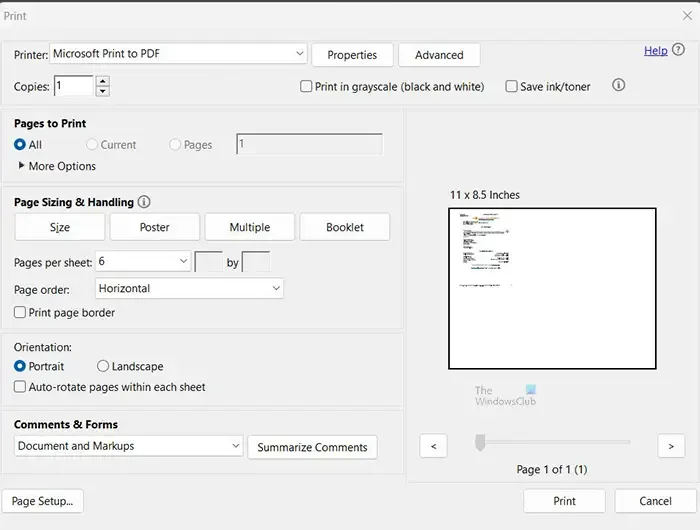
Se il tuo documento esce con le parole piccolo, potrebbe essere dovuto all’impostazione di stampa impostata su Più pagine per foglio. In tal caso, i documenti verranno ridimensionati per adattarsi a più copie su un foglio. Ciò renderà le parole piccole e più documenti vengono stampati su un singolo foglio, più piccoli saranno i caratteri.
Quando si va alla stampa, verificare se le impostazioni nella finestra di stampa in Dimensioni di stampa e gestione sono impostate su Multiplo per foglio o Opuscolo. Multiplo o Opuscolo adatta più copie del documento su una pagina. In tal caso, scegli Dimensione o Poster . Size e Poster imposteranno il documento per la stampa su tutta la pagina. Verrà stampato un documento per pagina.
5] Ripristina le impostazioni della stampante
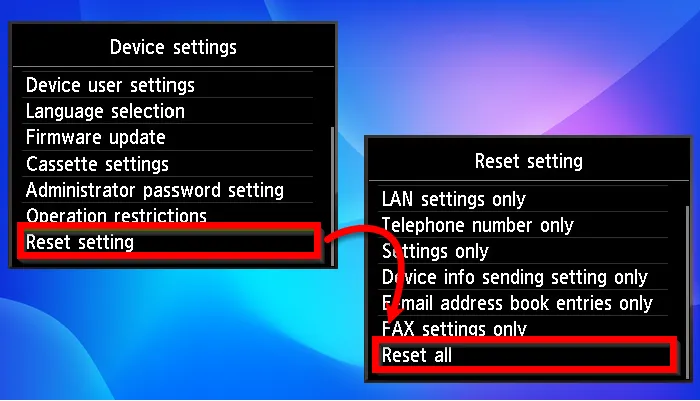
Potrebbero verificarsi casi in cui le applicazioni dispongono di impostazioni separate per la visualizzazione e la stampa dei documenti. Potresti aver apportato modifiche alla visualizzazione o alla stampa di un determinato documento. Potresti dimenticare di riportare i documenti alle impostazioni predefinite. Ciò può causare la stampa ridotta del documento o dei documenti correnti.
Se la stampante dispone di un pulsante di ripristino delle impostazioni predefinite, utilizzare questo pulsante per ripristinare le impostazioni di stampa e visualizzazione predefinite.
6] Controllare il driver della stampante
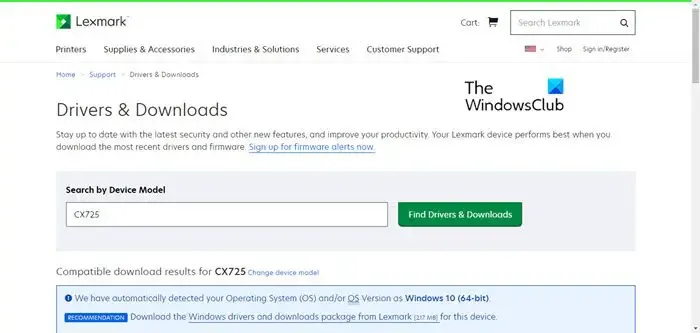
Potrebbero esserci problemi con il driver della stampante in modo che i documenti vengano stampati in piccolo. Controlla se ci sono aggiornamenti per il driver della stampante e aggiorna, quindi riprova. Potrebbe anche esserci un danneggiamento del driver della stampante, quindi la reinstallazione o l’aggiornamento del driver della stampante potrebbe risolvere il problema.
7] Eseguire la risoluzione dei problemi della stampante
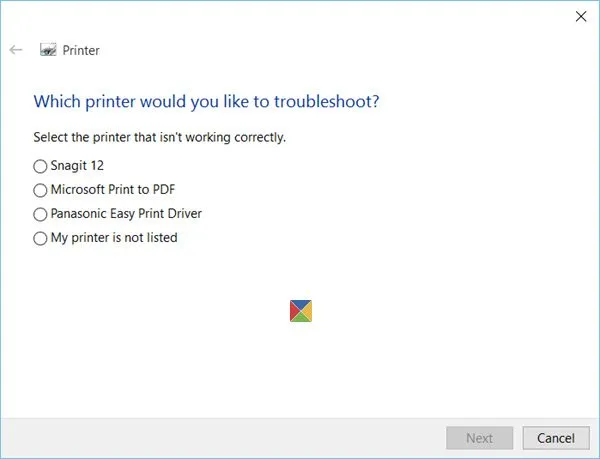
Esegui lo strumento di risoluzione dei problemi della stampante e verifica se questo risolve il problema.
Come posso fare in modo che la mia stampante stampi le dimensioni reali?
Le stampanti fanno quello che sono istruiti a fare. Ciò che entra è ciò che esce.
- Se la stampante sta stampando in piccolo, controlla le impostazioni del documento che stai tentando di stampare.
- Controlla il documento per assicurarti che il documento abbia la dimensione del carattere corretta. Assicurati che il documento non sia ingrandito a una dimensione grande in modo che il carattere appaia abbastanza grande ma i caratteri siano piccoli.
- Assicurarsi che i driver della stampante siano aggiornati e non danneggiati.
- Assicurarsi che le proprietà della stampante abbiano le impostazioni corrette.
- Assicurarsi che la carta che si trova nella stampante corrisponda al formato del documento da stampare.
Alcune stampanti potrebbero essere in grado di avvisare della differenza di dimensioni, ma alcune potrebbero non inviare un avviso e stampare semplicemente. Ogni volta che la stampante stampa in piccolo, potrebbe anche significare che il formato della carta è stato modificato in qualche modo. Qualunque sia il documento che stai utilizzando, vai all’opzione del formato carta e scegli il formato carta corretto.
Come faccio a stampare in scala la mia stampante?
Stampare in scala significa stampare il documento per adattarlo a una determinata area. Fare in modo che la stampante stampi in scala significa che il documento verrà stampato per adattarsi alla carta o all’area della carta che si desidera stampare.
- Se vuoi che la tua stampante stampi il tuo documento per riempire una pagina in formato lettera che si chiama stampa alla scala di un foglio in formato lettera.
- Per fare in modo che la tua stampante stampi in scala quando sei pronto per stampare, vai su Imposta pagina. Cerca l’opzione Ridimensiona per adattare . Ridimensiona per adattare ridimensionerà il contenuto del documento per adattarlo al formato carta scelto.
Queste impostazioni si basano sul documento e sul software in uso. Le impostazioni della stampante variano da software a software. Saranno diversi in Microsoft Word e Adobe Reader e altri.



Lascia un commento